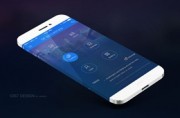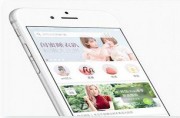ж‘ҳиҰҒпјҡд»ҠеӨ©з»ҷдәІд»¬еёҰжқҘдёҖдёӘPSи®ҫи®ЎйҮ‘еұһиҙЁж„ҹжҢүй’®еӣҫж ҮпјҢжң¬ж–Үж•ҷз«ҘйһӢ们жү“йҖ еҮәдёҖдёӘжјӮдә®зҡ„йҮ‘еұһиҙЁж„ҹзҡ„жҢүй’®ж•ҲжһңгҖӮ
жңҖз»Ҳж•Ҳжһңеӣҫпјҡ
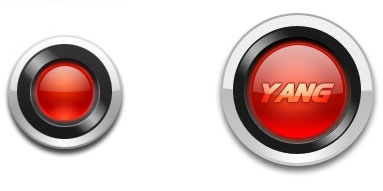
дёҖгҖҒжү“ејҖphotoshop,ж–°е»әдёҖеӣҫеұӮ并жҢүShiftдҪҝз”ЁжӨӯеңҶе·Ҙе…·з”»дёҖеңҶеҪўгҖӮ
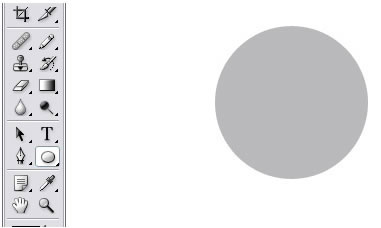
дәҢгҖҒ然еҗҺеҸҢеҮ»еӣҫеұӮ1пјҢеңЁеӣҫеұӮ1зҡ„ж··еҗҲеұһжҖ§дёӯеҒҡеҰӮдёӢи®ҫзҪ®пјҡ
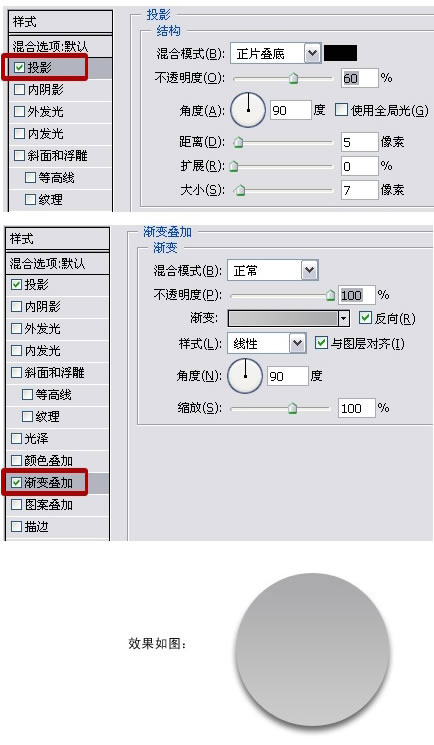
дёүгҖҒжҢүCtrlеҚ•еҮ»еӣҫеұӮ1пјҢдҪҝеӣҫеұӮ1иҪҪе…ҘйҖүеҢәпјҢдҫқж¬ЎзӮ№еҮ»иҸңеҚ•ж Ҹдёӯзҡ„йҖүеҢәвҖ”вҖ”дҝ®ж”№вҖ”вҖ”收缩пјҢи®ҫзҪ®ж”¶зј©йҮҸдёә2гҖӮ
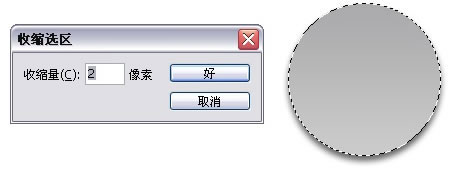
еӣӣгҖҒйҖүеҸ–жӨӯеңҶйҖүжЎҶе·Ҙе…·пјҢи®ҫзҪ®дёәйҖүеҢәеҸүпјҡ
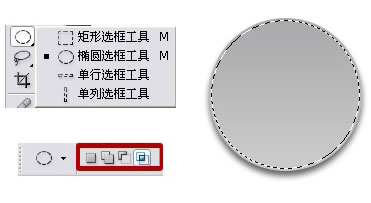
дә”гҖҒдҪҝз”ЁжӨӯеңҶйҖүжЎҶе·Ҙе…·еңЁеӣҫеұӮ1зҡ„йҖүеҢәдёҠз”»жӨӯеңҶпјҢдёӨйҖүеҢәдәӨеҸүеҗҺж•ҲжһңеҰӮдёӢпјҡ
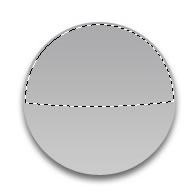
е…ӯгҖҒж–°е»әеӣҫеұӮ2пјҢдҪҝз”ЁжёҗеҸҳе·Ҙе…·еңЁжӢүжёҗеҸҳпјҢеҸ–ж¶ҲйҖүеҢәпјҢе°ҶеӣҫеұӮйҖҸжҳҺеәҰи®ҫдёә65пјҢж•ҲжһңеҰӮдёӢпјҡ
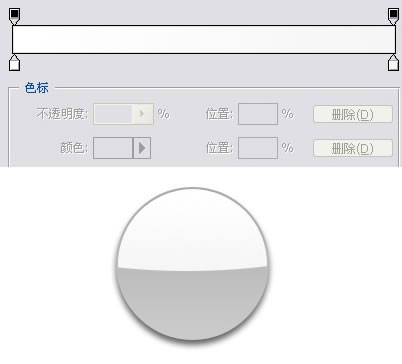
дёғгҖҒж–°е»әеӣҫеұӮ3пјҢеҗҢж ·дҪҝз”ЁжӨӯеңҶйҖүжЎҶе·Ҙе…·е’ҢжёҗеҸҳе·Ҙе…·еҒҡеҮәеҰӮдёӢж•Ҳжһңпјҡ
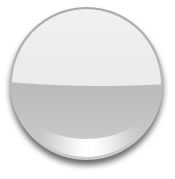
е…«гҖҒж–°е»әеӣҫеұӮ4пјҢдҪҝз”ЁжӨӯеңҶе·Ҙ具并еҒҡеҮәеҰӮдёӢж•Ҳжһңпјҡ

д№қгҖҒжҢүCtrlеҚ•еҮ»еӣҫеұӮ4пјҢдҫқж¬ЎзӮ№еҮ»иҸңеҚ•дёӯзҡ„йҖүжӢ©вҖ”вҖ”дҝ®ж”№вҖ”вҖ”收缩пјҢи®ҫ收缩йҮҸдёә1гҖӮ
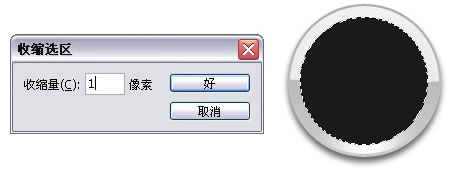
еҚҒгҖҒж–°е»әеӣҫеұӮ5пјҢдҪҝз”ЁжёҗеҸҳе·Ҙе…·пјҢйҖүжӢ©еҜ№з§°жёҗеҸҳпјҢеҒҡеҮәеҰӮдёӢж•Ҳжһңпјҡ
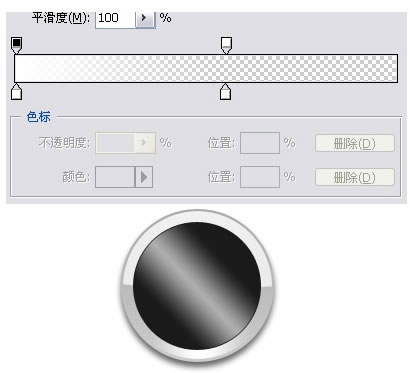
еҚҒдёҖгҖҒи®ҫеӣҫеұӮйҖҸжҳҺеәҰдёә55пјҢиҪҪе…ҘеӣҫеұӮ5зҡ„йҖүеҢәпјҢе°ҶйҖүеҢәиҢғеӣҙ收缩9PXпјҢжҢүDelеҲ йҷӨпјҢж•ҲжһңеҰӮеӣҫпјҡ
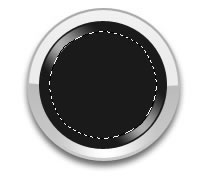
еҚҒдәҢгҖҒеҶҚж¬Ўе°ҶйҖүеҢәиҢғеӣҙ收缩1PXпјҢж–°е»әеӣҫеұӮ6пјҢеЎ«е……пјҢ并и®ҫзҪ®еҰӮдёӢж··еҗҲйҖүйЎ№пјҡ
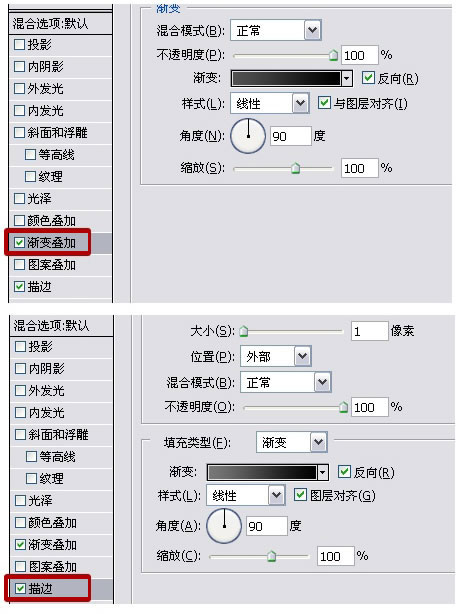
еҚҒдёүгҖҒж–°е»әеӣҫеұӮ7пјҢеҒҡеҮәеҰӮдёӢж•ҲжһңпјҢи®ҫзҪ®ж··еҗҲеұһжҖ§еҰӮдёӢпјҡ
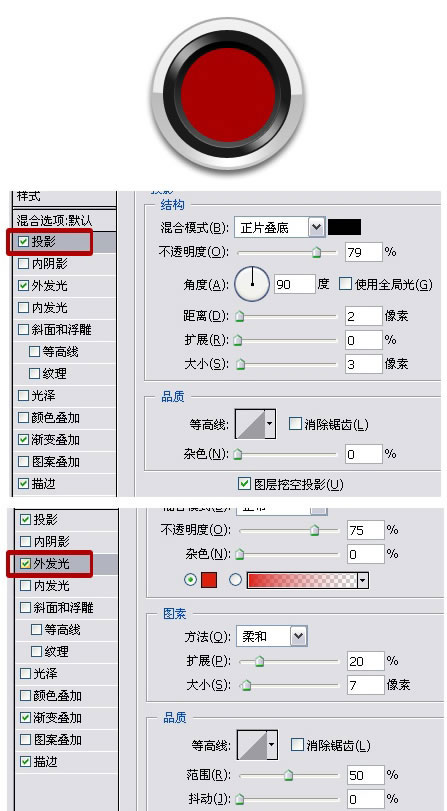
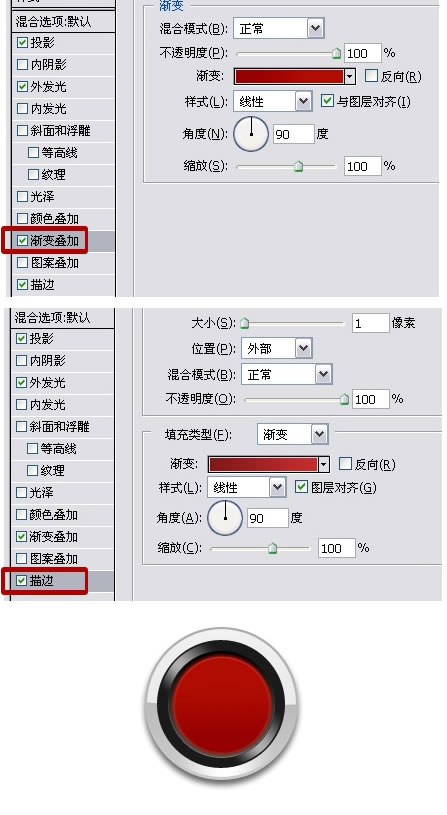
еҚҒеӣӣгҖҒдҪҝз”ЁеүҚйқўжүҖи®Ізҡ„ж–№жі•дҫқж¬ЎеҒҡеҮәеҰӮдёӢж•Ҳжһңпјҡ
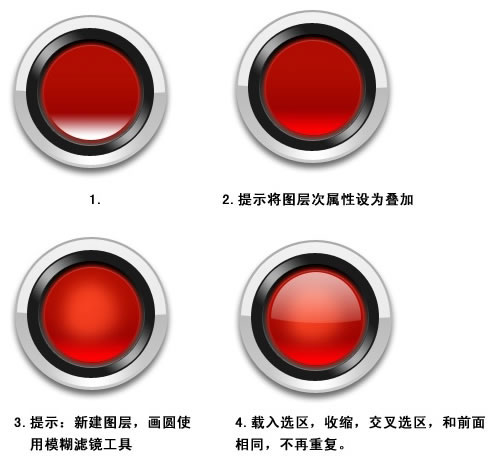
еҚҒдә”гҖҒеҰӮжһңдҪ жңүе…ҙи¶Је°ұйҡҸдҫҝеҠ зӮ№д»Җд№ҲдёңдёңдәҶпјҢе“Ҳе“Ҳпјҡ

жӣҙеӨҡзӣёе…іж•ҷзЁӢпјҡ
PS15еҲҶй’ҹз»ҳеҲ¶дёҖдёӘзҢҙиөӣйӣ·пјҲеёғе°”иҝҗз®—е®һдҫӢпјү
psеҗҲжҲҗзҜ®зҗғжҳҺжҳҹ科жҜ”жө·жҠҘ
PSеҗҲжҲҗи¶…зҺ°е®һйЈҺж јзҡ„жө·дёҠжө®ж ‘
8дёӘз®ҖеҚ•зҡ„PSе°ҸжҠҖе·§пјҢж—©еӯҰж—©зҹҘйҒ“пјҒ
зһ¬й—ҙи®©еҰ№еӯҗеҸҳзҫҺзҡ„PSз®ҖеҚ•еҗҺжңҹжҠҖе·§
еҮ жӢӣPSжҠҖе·§и®©дҪ зҡ„з…§зүҮжӣҙжё…жҷ°пјҒ
зүҲжқғиҜҙжҳҺпјҡ
жң¬ж–ҮдёәдҪңиҖ…еҲҶдә«пјҢзҝјиҷҺзҪ‘йј“еҠұд»ҺдёҡиҖ…еҲҶдә«еҺҹеҲӣеҶ…е®№пјҢзҝјиҷҺзҪ‘дёҚдјҡеҜ№еҺҹеҲӣж–Үз« дҪңд»»дҪ•еҶ…е®№зј–иҫ‘дҝ®ж”№пјҒеҰӮдҪңиҖ…жңүзү№еҲ«ж ҮжіЁпјҢиҜ·жҢүдҪңиҖ…иҜҙжҳҺиҪ¬иҪҪпјҢеҰӮж— иҜҙжҳҺпјҢеҲҷиҪ¬иҪҪжӯӨж–Үз« йЎ»з»Ҹеҫ—дҪңиҖ…еҗҢж„ҸпјҢ
并иҜ·йҷ„дёҠеҮәеӨ„(зҝјиҷҺзҪ‘)еҸҠжң¬йЎөй“ҫжҺҘ: http://www.yiihuu.com/twjc/29895.html и°ўи°ўеҗҲдҪңпјҒ
жӯӨеӨ–пјҢзҝјиҷҺзҪ‘йқһеёёж¬ўиҝҺеҺҹеҲӣеӣҫж–ҮпјҢжҠ•зЁҝйӮ®з®ұпјҡ2933280172@qq.com